
Trong bối cảnh cách ly xã hội vì dịch Covid-19, nhu cầu sử dụng Internet của người Việt Nam đã tăng lên đột biến. Theo số liệu từ Cục Viễn thông (Bộ Thông tin và Truyền thông), lượng truy cập dữ liệu Internet của người Việt Nam tăng đến 90% chỉ trong tháng 3/2020.
Trong khi đó, sự cố trên tuyến cáp quang biển AAG từ ngày 2/4 cũng khiến người dùng đôi lúc gặp phải tình trạng truy cập kém, không tải được các trang nước ngoài và dịch vụ mạng như YouTube, Facebook,...
Bài viết này chia sẻ tới bạn đọc một số mẹo từ tối ưu phần mềm, cho đến cài đặt thiết bị phần cứng nhằm giúp tối ưu hóa đường truyền Internet tại nhà.
Vị trí đặt Wi-Fi

Tín hiệu mạng không dây (Wi-Fi) có thể bị ảnh hưởng rõ rệt bởi khoảng cách và những vật thể chắn ngang nó, như sàn nhà hoặc tường.
Ở điều kiện lý tưởng nhất, Router (bộ phát Wi-fi) nên đặt ở trung tâm của những thiết bị nhận sóng, và nằm trên những đường thẳng khác nhau. Bên cạnh đó, chúng ta cũng cần lưu ý tới kết cấu ngôi nhà, của tường và những tấm sàn nhà.
Nếu thấy mạng chậm, hãy thử reset router, hoặc đặt router tại nhiều nơi khác nhau trong nhà và lựa ra vị trí thích hợp nhất. Điều quan trọng là càng hạn chế "điểm đen" xuất hiện trong ngôi nhà của bạn càng tốt.
Điểm đen được hiểu là khu vực mà các thiết bị của bạn sẽ không thể bắt được sóng Wi-fi do bị cản trở bởi nhiều vật thể, hoặc nằm quá xa router.
Sử dụng dây mạng thay vì Wi-Fi

Đa số người dùng thích sử dụng mạng Wi-Fi hơn so với mạng dây, bởi chúng dễ cài đặt, tiện lợi, và bớt đi các đoạn dây cable mạng vướng víu.
Tuy nhiên xét về hiệu năng thì mạng Wi-Fi luôn kém hơn so với mạng dây truyền thống. Bạn sẽ nhận ra được sự khác biệt nếu chuyển đổi giữa hai giao thức mạng này.
Do đó, nếu như bạn dùng laptop hay máy tính thì nên sử dụng dây cable để đạt tốc độ truy cập Internet tốt nhất.
Cũng cần lưu ý rằng độ dài của dây cable trên lý thuyết có thể ảnh hưởng đến tốc truyền. Do đó, hãy đấu dây có độ dài vừa đủ, không nên quá dài và hạn chế đặt dây ngoài trời - tránh dây bị đứt gãy do nhiều lý do khách quan.
Dùng DNS để tăng tốc mạng
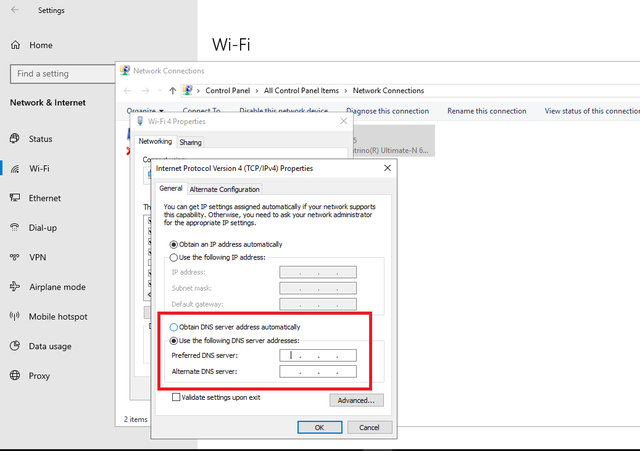
Đổi DNS là một trong những cách cơ bản và hiệu quả nhất để tăng tốc độ kết nối Internet trên máy tính, laptop.
Để đổi DNS, người dùng cần làm theo các bước dưới đây:
1. Click phải chuột vào biểu tượng mạng trên thanh Taskbar.
2. Lựa chọn Open Network and Internet settings.
3. Sau đó, click vào Change adapter options.
3. Tại cửa sổ mới xuất hiện, bạn nhấn phải chuột vào biểu tượng mạng, chọn Properties.
4. Tiếp theo, tìm đến mục Internet Protocol Version 4 và click đúp vào nó.
5. Tại cửa sổ này, chọn Use the following DNS server addresses và nhập vào dãy số 8.8.8.8, hàng dưới nhập 8.8.4.4. Sau đó nhấn OK để hoàn tất.
Ngoài DNS như trên, bạn cũng có thể đổi sang 1.1.1.1 / 1.0.0.1 hoặc 208.67.222.222 / 208.67.220.220.
Thay đổi kênh Router
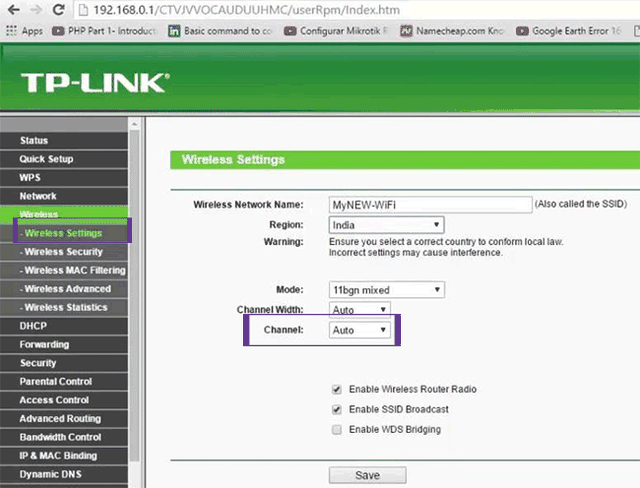
Mỗi router sử dụng một kênh riêng để gửi và nhận dữ liệu. Nếu bạn sử dụng nhiều Router trong cùng một căn nhà, hoặc có nhiều hàng xóm sử dụng kênh Router giống nhau, tín hiệu mạng có thể gặp xung đột, gây giảm đáng kể tốc độ đường truyền.
Do đó, nếu cảm thấy tốc độ mạng Wi-Fi quá chậm chạp mà không rõ nguyên do, hãy thử đổi Router sang các kênh khác. Để xác định xem bạn đang sử dụng kênh Router nào, và tìm hiểu kênh của những mạng Wi-Fi xung quanh, người dùng có thể sử dụng các phần mềm hỗ trợ, điển hình như WifiInfoView.
Thông thường, nhiều Router sẽ tự đặt mặc định ở kênh 6.
Cập nhật phần mềm thường xuyên
Một trong những cách đơn giản và hiệu quả nhất để tăng chất lượng đường truyền, đó là cập nhật driver mới nhất của các chi tiết trong máy như card mạng, và hệ điều hành Windows/Mac.
Loại bỏ tình trạng thắt cổ chai
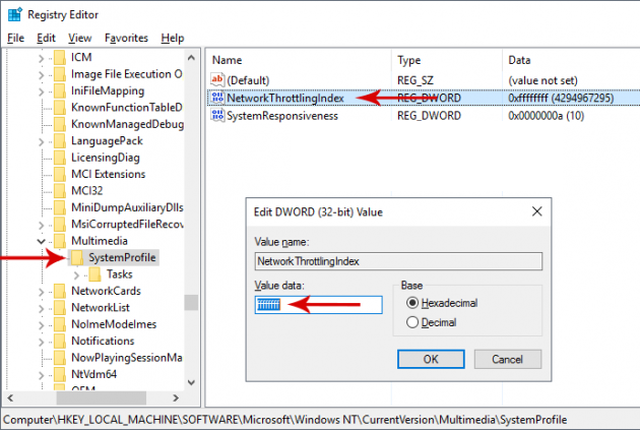
Tình trạng thắt nút cổ chai đường truyền thường xảy ra khi sử dụng một vài phiên bản Windows đời cũ (bao gồm Vista và Windows 7) dẫn tới tốc độ truyển tải các tệp tin chậm hơn so với bình thường. Nguyên do được xác định là do hệ điều hành nhường quyền ưu tiên mạng cho các ứng dụng đa phương tiện.
Để loại bỏ tình trạng này, chúng ta cần làm theo các bước dưới đây:
1. Vào Registry Editor bằng cách gõ "regedit" lên cửa sổ Run
2. Sau đó điều hướng đến hạng mục
HKEY_LOCAL_MACHINE\SOFTWARE\Microsoft\Windows NT\CurrentVersion\Multimedia\SystemProfile
3. Tại đây, xác định trường có tên NetworkThrottlingIndex
4. Để tắt hoàn toàn tính năng này, thay đổi giá trị của nó thành FFFFFFFF
Nguyễn Nguyễn
Tổng hợp
Nguồn tin: http://dantri.com.vn
Ý kiến bạn đọc
Những tin mới hơn
Những tin cũ hơn